
海外SIMフリー端末を取り扱うEXPANSYSさんからお借りしたAndroid搭載デジカメ「GALAXY Camera」のレビュー3回目です。今回はカメラの機能について触れていきます。
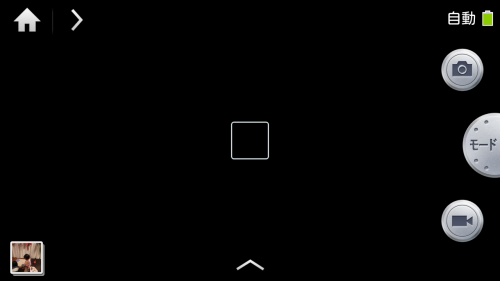
前回レビューと重複しますが、こちらがカメラアプリのインターフェースです。画面右手にシャッターボタンやモード変更ボタン、左上に設定ボタン、左下にアルバムアプリへのリンクが表示されています。
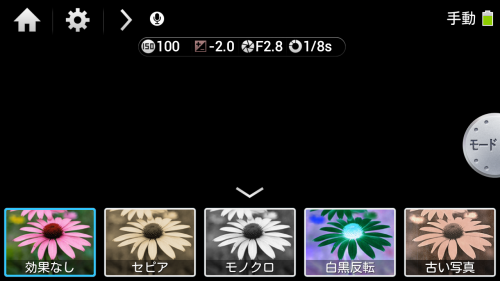
画面の下部に表示されている下向きの矢印をタップすると、エフェクトを設定できます。

モードは「自動」「スマート」「エキスパート」から選べるようになっています。
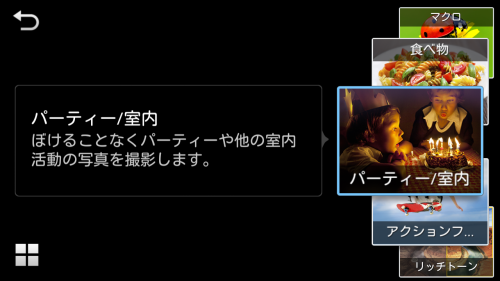
「スマート」というのはいわゆるシーン撮影のことです。シーンに合わせて切り替えることで、簡単に最適な設定で撮影することができます。

「エキスパート」では、さらにプログラムオート、絞り優先オート、シャッター優先オート、マニュアル露出からモードを選択できます。インターフェースがカメラのレンズのようになっていて、上下にスワイプ操作することで値を変更できます。表示スピードも早いですし動作も滑らかです。
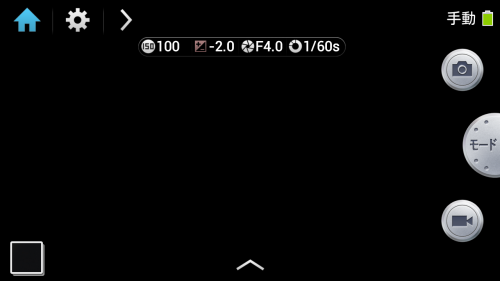
エキスパートモードの時には撮影画面の上部に設定値が表示され、タップするとダイレクトに値を変更することができます。スピィーディーな変更が可能です。
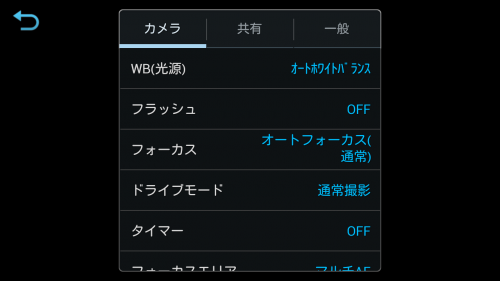
設定項目はAndroid機のカメラ設定としては極一般的な内容。Android端末らしい機能としては、ほかのAndroid端末からリモートで被写体を確認し、撮影までできる「リモートビューファインダー」や、音声でシャッターが切れる「音声コントロール」があります。
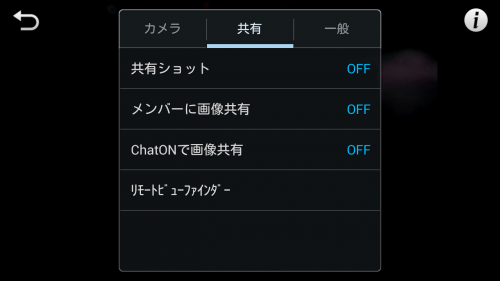
また、Galaxy CameraはWi-Fiや3Gに対応しているため、撮影した写真や動画を簡単に他のデバイスやフレンドと共有できるのがひとつの特徴です。そのための設定もあります。
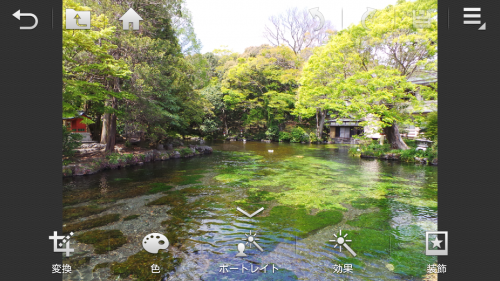
GALAXY Cameraには撮影した写真や動画を編集するためのアプリがいくつかプリインストールされています。そのうちの1つが「フォトウィザード」というもので、画像のトリミングや色の調整、ポートレート、手書き入力やスタンプなどの装飾をして保存、共有できます。

もうひとつ写真向けのアプリが「Oaoer Artust」というもので、これは写真を紙に書いたアートのようにして楽しむというものです。いろいろなデザインのフレームをつけたり、上から手書き入力したりできます。
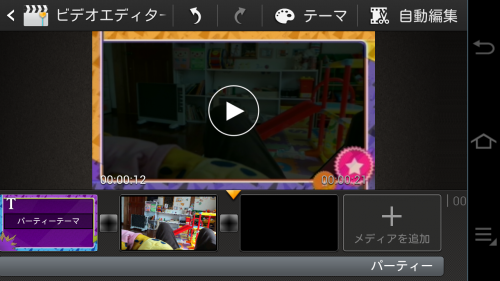
動画用には「ビデオエディター」というアプリが用意されています。これは撮影した動画を切ったり貼ったりして簡単にオリジナルのホームビデオが作成できるというものです。
最初から用意されている機能としてはこのくらいです。もちろんAndroid端末ですからGoogle PlayストアやSamsung Appsからアプリをインストールすることもできます。
GALAXY Camera レビュー記事
- Androidデジカメ「GALAXY Camera」をレビュー:開封~外観編
- Androidデジカメ「GALAXY Camera」をレビュー:操作性編
- Androidデジカメ「GALAXY Camera」をレビュー:カメラ機能編 【今回】
機材提供:EXPANSYS

